 Tutorial sistem
Tutorial sistem
 Siri Windows
Siri Windows
 Bagaimana untuk menyelesaikan masalah skrin putih dalam pelayar dan aplikasi selepas memasang KB5034129 dalam Windows Server 2022?
Bagaimana untuk menyelesaikan masalah skrin putih dalam pelayar dan aplikasi selepas memasang KB5034129 dalam Windows Server 2022?
Bagaimana untuk menyelesaikan masalah skrin putih dalam pelayar dan aplikasi selepas memasang KB5034129 dalam Windows Server 2022?
editor php Strawberry akan memperkenalkan kepada anda cara menyelesaikan masalah skrin putih dalam pelayar dan aplikasi selepas memasang KB5034129 Windows Server 2022. Ini adalah situasi biasa yang menyusahkan ramai pengguna, tetapi terdapat beberapa penyelesaian mudah dan berkesan yang boleh membantu anda menyelesaikan isu ini dan memulihkan sistem anda dan berjalan. Seterusnya, mari kita lihat bagaimana untuk menyelesaikan masalah yang menyusahkan ini!
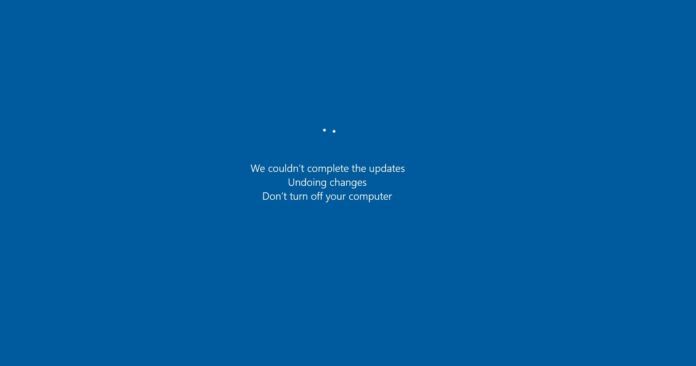
Microsoft memasang kemas kini KB5034129 untuk Windows Server 2022 semasa acara Patch Tuesday Januari 2024 Ia membetulkan isu penyesuai Wi-Fi, jadi Microsoft mengesyorkan agar kebanyakan syarikat memasangnya.
Walau bagaimanapun, ramai pengguna selepas memasang peningkatan melaporkan bahawa kemas kini Windows Server 2022 akan menyebabkan halaman kosong muncul apabila pelayar seperti Microsoft Edge, Google Chrome dan Mozilla Firefox dibuka.

Seorang pengguna melaporkan bahawa Edge menggunakan kira-kira 50% daripada penggunaan CPU, dengan 12 proses Edge dan 8-10 proses Pelaporan Ralat Windows berjalan pada masa yang sama. Isu ini juga menyebabkan ruang cakera terisi, tetapi hanya menjejaskan beberapa pelayan terminal mereka.
Selepas kemas kini, skrin kosong akan muncul selepas penyemak imbas Chrome dibuka dan log menunjukkan bahawa pemuatan GPU gagal. Percubaan untuk membetulkan isu ini termasuk mengemas kini alat VMWare, mencuba versi beta Chrome terkini dan memasang semula Penyemak Imbas Chrome tanpa kejayaan. Satu-satunya penyelesaian ialah mengalih keluar kemas kini yang bermasalah.
Memetik laporan media, didapati bahawa memadamkan kunci pendaftaran "chrome.exe" di bawah HKEY_LOCAL_MACHINESOFTWAREMicrosoftWindowsNTCurrentVersionImage File Execution Options boleh menyelesaikan masalah.
Atau buka PowerShell dan jalankan arahan berikut untuk memadam .exe:
reg.exe delete "HKLM\SOFTWARE\Microsoft\Windows NT\CurrentVersion\Image File Execution Options\chrome.exe" /f
Selain itu, Windows Server juga mengalami ralat 0x80070643 Pengguna melaporkan bahawa imej Windows Server 2022 telah dimuat turun daripada cakera keras maya rasmi dengan 200GB standard. cakera keras maya dan partition pemulihan 573MB Selepas memasangnya pada komputer, ralat masih muncul.
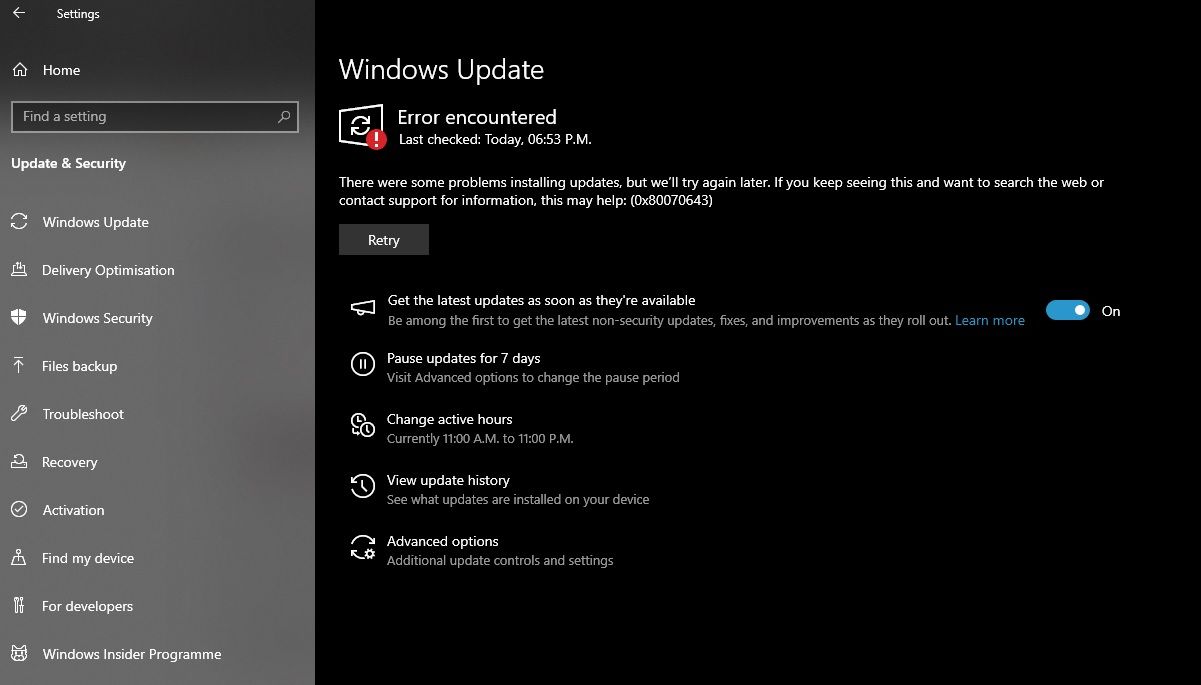
Atas ialah kandungan terperinci Bagaimana untuk menyelesaikan masalah skrin putih dalam pelayar dan aplikasi selepas memasang KB5034129 dalam Windows Server 2022?. Untuk maklumat lanjut, sila ikut artikel berkaitan lain di laman web China PHP!

Alat AI Hot

Undresser.AI Undress
Apl berkuasa AI untuk mencipta foto bogel yang realistik

AI Clothes Remover
Alat AI dalam talian untuk mengeluarkan pakaian daripada foto.

Undress AI Tool
Gambar buka pakaian secara percuma

Clothoff.io
Penyingkiran pakaian AI

Video Face Swap
Tukar muka dalam mana-mana video dengan mudah menggunakan alat tukar muka AI percuma kami!

Artikel Panas

Alat panas

Notepad++7.3.1
Editor kod yang mudah digunakan dan percuma

SublimeText3 versi Cina
Versi Cina, sangat mudah digunakan

Hantar Studio 13.0.1
Persekitaran pembangunan bersepadu PHP yang berkuasa

Dreamweaver CS6
Alat pembangunan web visual

SublimeText3 versi Mac
Perisian penyuntingan kod peringkat Tuhan (SublimeText3)

Topik panas
 Apabila saya menghidupkan komputer, ia sentiasa berhenti pada skrin logo papan induk Tiada apa-apa yang berlaku apabila saya menekan apa-apa, dan saya tidak boleh memasukkan bios?
Apr 23, 2024 am 09:13 AM
Apabila saya menghidupkan komputer, ia sentiasa berhenti pada skrin logo papan induk Tiada apa-apa yang berlaku apabila saya menekan apa-apa, dan saya tidak boleh memasukkan bios?
Apr 23, 2024 am 09:13 AM
Apabila saya menghidupkan komputer, ia sentiasa berhenti pada skrin logo papan induk Tiada apa-apa yang berlaku apabila saya menekan apa-apa, dan saya tidak boleh memasukkan bios? Ini biasanya kerana voltan bateri BIOS terlalu rendah, dan masa sistem telah kembali ke masa pratetap BIOS, seperti 2000.1.1, 00:00. Anda boleh menggunakannya selepas menekan F1 untuk memasukkan bios dan menetapkan masa Jangan matikan kuasa AC selepas dimatikan pada waktu malam Secara amnya, masa sistem tidak akan hilang apabila anda menghidupkan komputer pada keesokan harinya masih boleh memasuki sistem seperti biasa. Jika kuasa AC terputus, voltan bateri tidak dapat mengekalkan penggunaan kuasa bios dan komputer akan berada dalam keadaan yang sama semula pada hari berikutnya apabila ia dihidupkan. Menggantikan bateri bios adalah penyelesaian muktamad. Win11 tersekat pada antara muka logo papan induk semasa boot? 1. Ia adalah masalah dengan tetapan bios Kami hanya perlu mencari item tetapan yang sepadan.
 Telefon Huawei membeku dan skrin tidak boleh bergerak Mengapa?
Apr 10, 2024 am 09:40 AM
Telefon Huawei membeku dan skrin tidak boleh bergerak Mengapa?
Apr 10, 2024 am 09:40 AM
Jika telefon Huawei tiba-tiba membeku, biasanya terdapat dua sebab: 1. Masalah sistem Jika beberapa perisian yang tidak serasi dipasang pada telefon Huawei, ia boleh menyebabkan telefon menjadi beku Kaedahnya adalah dengan terus menekan butang kuasa selama 10 saat sehingga anda melihat telefon Huawei telah dimulakan semula dan kemudian melepaskan butang Apabila kami biasanya memuat turun perisian apabila menggunakan telefon Huawei, kami cuba memuat turun dan memasang perisian di pusat membeli-belah Huawei sendiri. Ini boleh mengelakkan masalah sistem. 2. Masalah papan induk Sebagai pengamal pembaikan telefon mudah alih Huawei, editor mendapati kebanyakan telefon bimbit Huawei tersekat pada antara muka permulaan HUAWEI apabila ia dihidupkan semula dari semasa ke semasa, secara automatik memasuki mod pemulihan kecemasan apabila ia dihidupkan, dan telefon bimbit akan mempunyai skrin hitam dan tidak akan dihidupkan.
 Komputer sedang dimulakan dan bersedia untuk pembaikan automatik.
Apr 17, 2024 pm 09:30 PM
Komputer sedang dimulakan dan bersedia untuk pembaikan automatik.
Apr 17, 2024 pm 09:30 PM
Komputer terus menunjukkan bahawa ia sedang bersedia untuk pembaikan automatik Secara ringkasnya, apabila komputer menunjukkan bahawa ia sedang bersedia untuk pembaikan automatik, ia mungkin disebabkan oleh fail sistem yang rosak, masalah perkakasan atau isu kemas kini sistem pengendalian. Bergantung pada situasi, anda boleh menunggu sistem membaiki secara automatik, menyemak sambungan perkakasan anda atau melakukan pemulihan sistem untuk menyelesaikan isu tersebut. Pembaikan automatik semasa permulaan mungkin berkaitan dengan operasi tidak wajar yang anda lakukan sebelum mematikan, seperti bermain permainan, menonton video, mengendalikan objek besar, membuat kad yang disebabkan oleh penggunaan komputer untuk masa yang lama, memuat turun perkara yang tidak sesuai atau memadamkan sistem. atau gangguan kuasa, penutupan, dsb., kegagalan tidak akan berlaku tanpa sebab. Fail sistem pengendalian rosak. Apabila fail sistem pengendalian pada komputer anda menjadi rosak atau rosak, komputer anda mungkin cuba untuk memulakan pembaikan automatik untuk menyelesaikan masalah.
 Mengapa Xiaohongshu tidak boleh membalas komen orang lain disiarkan? Apakah yang perlu saya lakukan jika saya tidak dapat membalas komen orang lain?
Apr 27, 2024 pm 02:23 PM
Mengapa Xiaohongshu tidak boleh membalas komen orang lain disiarkan? Apakah yang perlu saya lakukan jika saya tidak dapat membalas komen orang lain?
Apr 27, 2024 pm 02:23 PM
Pada platform sosial Xiaohongshu, interaksi antara pengguna mencerminkan daya hidup platform. Kadangkala pengguna menghadapi masalah tidak dapat menghantar apabila membalas komen orang lain. Jadi, kenapa Xiaohongshu tidak boleh membalas komen orang lain dan menghantarnya? Bagaimana untuk menyelesaikan keadaan ini? Seterusnya, saya akan menjawab dua soalan ini secara terperinci untuk anda. 1. Mengapakah Xiaohongshu tidak boleh membalas komen orang lain disiarkan? Kegagalan Xiaohongshu untuk membalas komen orang lain mungkin disebabkan oleh sebab-sebab berikut: 1. Masalah rangkaian: Sambungan rangkaian tidak stabil atau isyarat lemah, mengakibatkan kegagalan menghantar komen dengan jayanya. 2. Masalah akaun: Mungkin terdapat keabnormalan dalam akaun, seperti tidak log masuk untuk masa yang lama, operasi haram, dsb., mengakibatkan kegagalan untuk menghantar komen. 3. Masalah sistem: Mungkin terdapat kegagalan sistem atau penyelenggaraan pada platform Xiaohongshu, yang menjejaskan fungsi penghantaran ulasan. 4.Kandungan
 Apakah yang perlu saya lakukan jika partition aktif tidak ditemui apabila komputer dihidupkan? Lima penyelesaian kepada masalah tiada partition aktif dalam win10
Apr 11, 2024 pm 08:43 PM
Apakah yang perlu saya lakukan jika partition aktif tidak ditemui apabila komputer dihidupkan? Lima penyelesaian kepada masalah tiada partition aktif dalam win10
Apr 11, 2024 pm 08:43 PM
Partition aktif ialah partition pada cakera but yang mengandungi sistem pengendalian dan digunakan untuk but komputer ke dalam Windows. Dan hanya satu partition boleh ditetapkan sebagai partition aktif untuk memulakan Windows. Oleh itu, jika anda menghadapi ralat "Pembahagian aktif tidak dijumpai, sila tekan sebarang kekunci", anda harus mempertimbangkan kemungkinan sebab berikut: partition yang mengandungi fail but tidak aktif. Partition yang mengandungi sistem pengendalian perlu aktif supaya komputer anda boleh boot. Cakera rekod but induk rosak. MBR ialah jenis sektor but khas pada permulaan cakera yang mengandungi maklumat kritikal tentang but sistem pengendalian. Ia memainkan peranan penting dalam permulaan Windows. BIOS tidak dapat mengesan cakera sistem. Apabila anda memulakan komputer anda, BIOS akan
 Bagaimana untuk memindahkan pemacu C komputer ke pemacu D
Mar 30, 2024 am 10:30 AM
Bagaimana untuk memindahkan pemacu C komputer ke pemacu D
Mar 30, 2024 am 10:30 AM
Gunakan lima langkah berikut untuk memindahkan pemacu C komputer ke pemacu D untuk mengosongkan ruang pemacu C dan mengoptimumkan prestasi sistem: 1. Sandarkan data 2. Buat imej sistem pemacu D 3. Tukar urutan but; Mulakan imej sistem dan pulihkan pemacu C 5. Tetapkan semula huruf pemacu. Nota: Pastikan pemacu D mempunyai ruang yang mencukupi, keseluruhan proses mungkin mengambil masa beberapa jam.
 Penyesuai rangkaian Win7 tiada, cara memulihkannya (kaedah dan langkah untuk menyelesaikan masalah penyesuai rangkaian Win7 hilang)
Apr 23, 2024 pm 06:19 PM
Penyesuai rangkaian Win7 tiada, cara memulihkannya (kaedah dan langkah untuk menyelesaikan masalah penyesuai rangkaian Win7 hilang)
Apr 23, 2024 pm 06:19 PM
Tetapi kadangkala pengguna mungkin menghadapi masalah bahawa penyesuai rangkaian tiba-tiba hilang sistem pengendalian Win7 adalah sistem pengendalian yang digunakan secara meluas, yang membawa masalah besar kepada sambungan dan penggunaan rangkaian. Untuk membantu pengguna menyelesaikan masalah sambungan rangkaian dengan cepat, artikel ini akan memperkenalkan kaedah dan langkah tentang cara memulihkan penyesuai rangkaian Win7. 1. Periksa penyesuai rangkaian dalam pengurus peranti 2. Nyahpasang dan pasang semula pemacu penyesuai rangkaian Pilih, klik kanan penyesuai rangkaian dan "Nyahpasang Peranti" dan kemudian mulakan semula komputer dan pasang pemacu secara automatik, atau pergi ke tapak web rasmi. untuk memuat turun pemacu terkini dan memasangnya secara manual . 3. Semak sama ada peranti dilumpuhkan Cari "Sambungan Rangkaian" dalam menu mula, bukanya, klik kanan sambungan wayarles atau sambungan Ethernet, dan pilih "Dayakan" untuk memastikan peranti itu tidak dilumpuhkan.
 Bagaimana untuk memadam virus vbs dalam win7
Mar 26, 2024 pm 09:21 PM
Bagaimana untuk memadam virus vbs dalam win7
Mar 26, 2024 pm 09:21 PM
1. Klik [Mula → Jalankan] dan masukkan gpedit.msc. Di sebelah kiri tetingkap [Dasar Kumpulan], klik item [Konfigurasi Komputer → Tetapan Windows → Tetapan Keselamatan → Dasar Sekatan Perisian], dan kemudian klik item menu [Tindakan → Cipta Dasar Baharu]. Seperti yang ditunjukkan dalam gambar: 2. Pilih [Peraturan Lain] dari kiri. Klik kanan ruang kosong dalam anak tetingkap kanan dan pilih item [Peraturan Laluan Baharu] dalam menu. Dalam tetingkap pop timbul, klik butang [Semak imbas] selepas [Laluan], pilih fail wscript.exe dalam folder C: WindowsSystem32, dan tetapkan [Security Level] kepada [Tidak Dibenarkan]. Tukar C: System32, Dllcache dan I386 di bawah Windows





